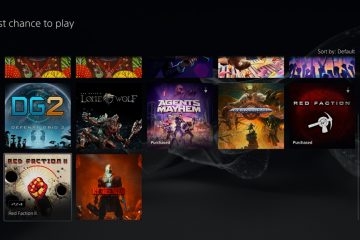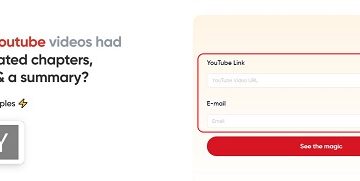Herausgeberbewertungen: Benutzerbewertungen:[Gesamt: 0 Durchschnitt: 0] @media(min-width: 500px) { } @media(min-width: 800px) { }
Dieses einfache Tutorial soll erklären, wie man einem MP4-Video bequem ein benutzerdefiniertes Miniaturbild zuweist. Hier in diesem Beitrag werde ich zwei praktische Methoden diskutieren, um dies ganz einfach zu tun. Wenn Sie eine Reihe von MP4-Videos haben, für die Sie benutzerdefinierte Miniaturansichten festlegen möchten, helfen Ihnen diese beiden Methoden. Beide Methoden nutzen kostenlose und Open-Source-Tools, um dies schnell zu erledigen.
Oft ist es aus irgendeinem Grund nicht ganz einfach, ein benutzerdefiniertes Miniaturbild für ein MP4-Video festzulegen. Auch wenn alle MP4-Videos normalerweise ein Standard-Thumbnail haben, wenn Sie dieses durch ein anderes Bild ersetzen müssen, benötigen Sie dafür einige Tools, und ich habe zwei davon im folgenden Beitrag erwähnt.
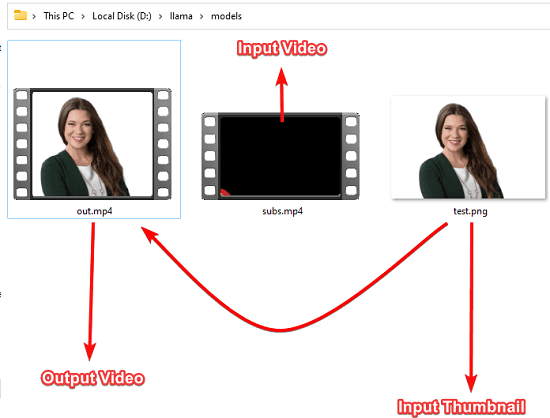
Methode 1: Benutzerdefiniertes MP4-Video-Thumbnail mit Tageditor festlegen
Tageditor ist eine kostenlose Open-Source-ID3-und andere Tag-Editor-Software für Windows und andere Plattformen. Damit können Sie jede Mediendatei öffnen und deren Metadaten bearbeiten. Dabei handelt es sich jedoch um eine leistungsstarke Software, die neben der Bearbeitung von Metadaten von Audio-oder MP3-Dateien auch die Bearbeitung von Metadaten von Videos unterstützt. Und daher können Sie damit ein Miniaturbild für eine MP4-Videodatei erstellen.
Die Verwendung dieser Software ist ziemlich einfach. Laden Sie es einfach hier herunter und starten Sie es dann. Die Benutzeroberfläche ist etwas komplex und sieht so aus.
Jetzt öffnen Sie Ihr MP4-Video darin. Durchsuchen Sie einfach die Datei und wenn sie in der Software geöffnet wird, werden dort weitere Details aufgelistet.
Jetzt müssen Sie nur noch zum Abschnitt „Cover“ gehen und von hier aus ein neues festlegen Bild als Cover (oder Miniaturbild). Sie können ein beliebiges JPG-oder PNG-Bild als neues Miniaturbild festlegen.
Klicken Sie unten auf die Schaltfläche „Speichern“ und dann sind Sie fertig.
Das ist alles, was Sie brauchen, um das Standard-Miniaturbild zu ändern eines MP4-Videos. Verwenden Sie Tageeditor einfach weiterhin auf diese Weise und Sie können die Miniaturansicht jedes MP4-Videos mit nur wenigen Klicks ändern. Diese Software kann auch im Befehlszeilenmodus arbeiten und so können Sie Miniaturansichten von MP4-Videos in großen Mengen ändern.
Methode 2: Verwenden Sie FFmpeg, um MP4-Video-Miniaturansichten zu ändern
Abgesehen von der im obigen Abschnitt erwähnten Software können Sie FFmpeg verwenden, um dasselbe zu tun, wenn Sie es haben. FFmpeg ist die beliebteste Videobearbeitungsbibliothek und das beliebteste Tool, das auf diesem Planeten verfügbar ist. Fast alle Video-Editoren verwenden es intern, und Sie können es auch zum Festlegen und Zuweisen eines benutzerdefinierten Miniaturbilds zu einem MP4-Video verwenden.
Wenn FFmpeg in der Systemumgebungsvariablen PATH verfügbar ist, können Sie es verwenden Geben Sie den folgenden Befehl ein, um das Miniaturbild auf eine MP4-Datei festzulegen. Führen Sie die Befehle einfach so aus, wie ich es unten beschrieben habe. Ersetzen Sie die Platzhalter INPUT_VIDEO, THUMBNAIL_IMAGE und OUTPUT_VIDEO durch den Namen Ihres eigenen Videos und Bilddateinamens.
ffmpeg-i INPUT_VIDEO-i THUMBNAIL_IMAGE-map 1-map 0-c copy-disposition:0 attachment_pic OUTPUT_VIDEO
ffmpeg-i subs.mp4-i test.png-map 1-map 0-c copy-disposition:0 attachment_pic out.mp4
Auf diese Weise können Sie dies einfach verwenden FFmpeg-Befehl zum Zuweisen eines benutzerdefinierten Miniaturbilds zu einem MP4-Video. Der Vorgang ist einfach und Sie müssen lediglich sicherstellen, dass FFmpeg installiert ist und sich im PATH befindet. Das dürfte kein Problem sein, wenn Sie unter Linux arbeiten, da FFmpeg bereits als Teil der internen Pakete vorhanden ist.
Abschließende Gedanken:
Wenn Sie nach einer einfachen Möglichkeit suchen, eine hinzuzufügen Wenn Sie ein benutzerdefiniertes Miniaturbild in ein MP4-Video einfügen möchten, haben Sie jetzt zwei Möglichkeiten, dies zu tun. Verwenden Sie eine beliebige Methode und es dauert nur wenige Sekunden, die Miniaturansicht oder das Titelbild der Videos zu ändern. Außerdem können beide oben genannten Tools im Batch-Modus verwendet werden.